Jeśli subskrybujesz NordVPN, możesz skorzystać z funkcji Meshnet, aby włączyć Screens 5 do bezpiecznego łączenia się z komputerami, niezależnie od ich lokalizacji na świecie. Meshnet działa jak bezpieczna sieć lokalna (LAN), umożliwiając urządzeniom bezpośrednie i bezpieczne łączenie się.
Wymagania wstępne
Przed skonfigurowaniem NordVPN upewnij się, że komputer jest już skonfigurowany do akceptowania połączeń w celu udostępniania ekranu. Szczegółowe instrukcje krok po kroku znajdziesz w artykułach „Przygotowanie… do udostępniania ekranu” znajdujących się w tej sekcji.
Krok 1: Zainstaluj NordVPN
Zainstaluj NordVPN na:
- wszystkich urządzeniach, z których będziesz się łączyć (np. iPadzie lub laptopie).
- wszystkich komputerach, z którymi będziesz się łączyć.
Instrukcje instalacji znajdziesz w Samouczkach konfiguracji NordVPN.
Krok 2: Włącz sieć Meshnet
Włącz Meshnet na wszystkich odpowiednich urządzeniach i komputerach. Postępuj zgodnie z instrukcjami w Dokumentacji sieci Meshnet NordVPN.
Dodatkowo upewnij się, że dostęp zdalny jest włączony na komputerze, z którym będziesz się łączyć:
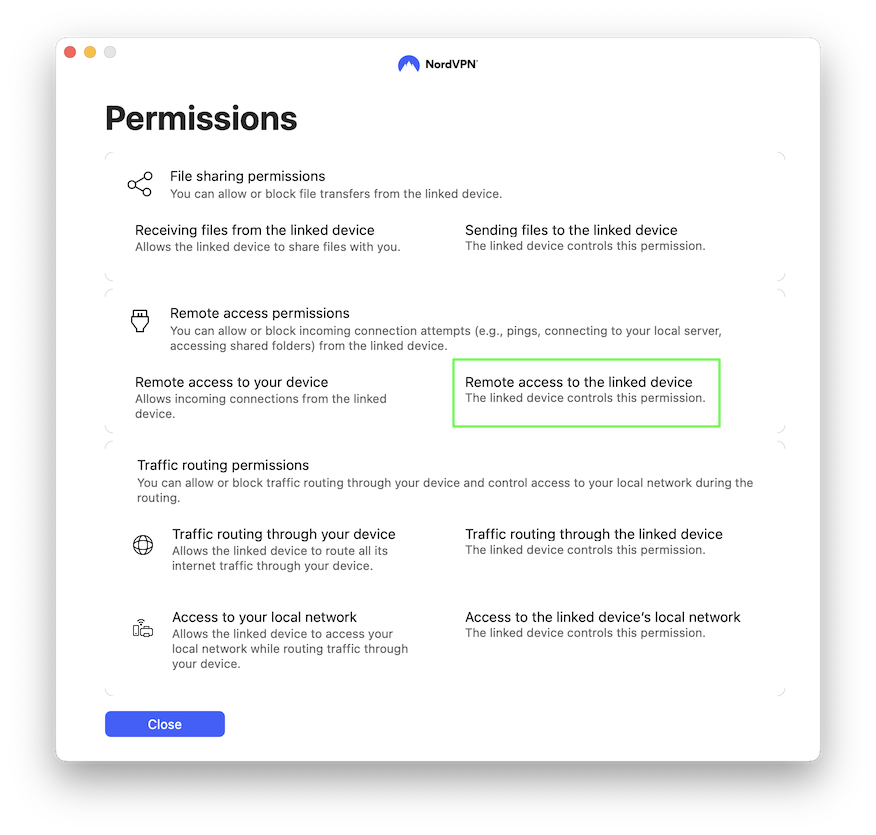
Krok 3: Zbierz informacje o połączeniu
W ustawieniach sieci Mesh w NordVPN znajdź adres IP swojego komputera. Jest on wyświetlany u góry strony ustawień sieci Mesh:
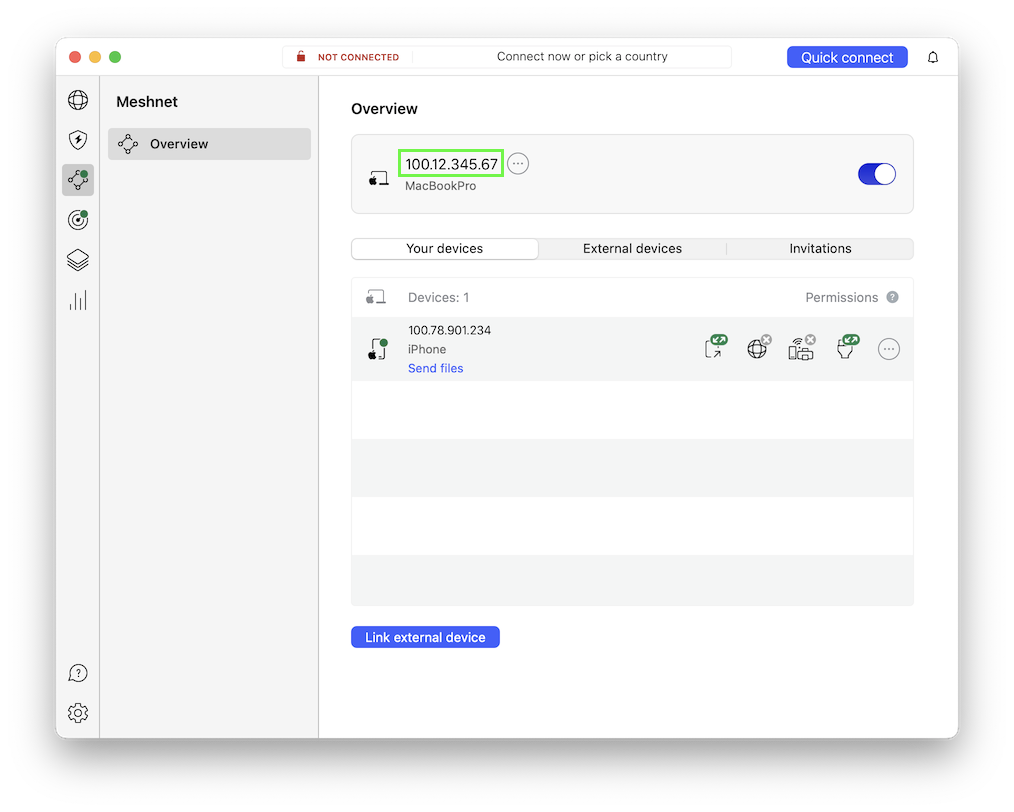
Ten adres IP będzie potrzebny do skonfigurowania połączenia w Screens 5.
Krok 4: Utwórz nowe połączenie w Screens 5
- Uruchom Screens 5 na urządzeniu lub komputerze, z którego będziesz się łączyć.
- Wybierz Niestandardowy Screens.
- Kliknij przycisk , aby utworzyć nowe połączenie.
- W ustawieniach połączenia wprowadź adres IP pobrany w Kroku 3.
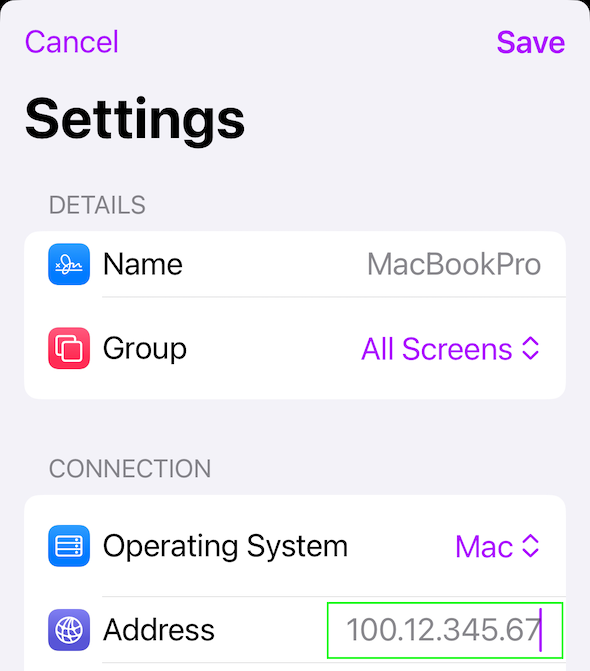
- Upewnij się, że ustawienia System operacyjny i Metoda uwierzytelniania są prawidłowe.
- Wprowadź dane logowania lub pozostaw je puste, jeśli wolisz je podać podczas łączenia.
Krok 5: Połącz
Aby połączyć się, wystarczy dotknąć lub dwukrotnie dotknąć nowo utworzonego połączenia.
Wykonując te kroki, będziesz mógł bezpiecznie połączyć się z komputerem za pomocą Screens 5 z siecią Meshnet NordVPN, niezależnie od tego, czy jesteś w domu, czy w podróży.
Zanim wyjdziesz
Przed wyruszeniem zasymuluj połączenie zdalne, aby upewnić się, że Twój komputer jest dostępny spoza sieci. Ten szybki test zapewni, że konfiguracja będzie działać poprawnie, gdy będziesz poza domem.
